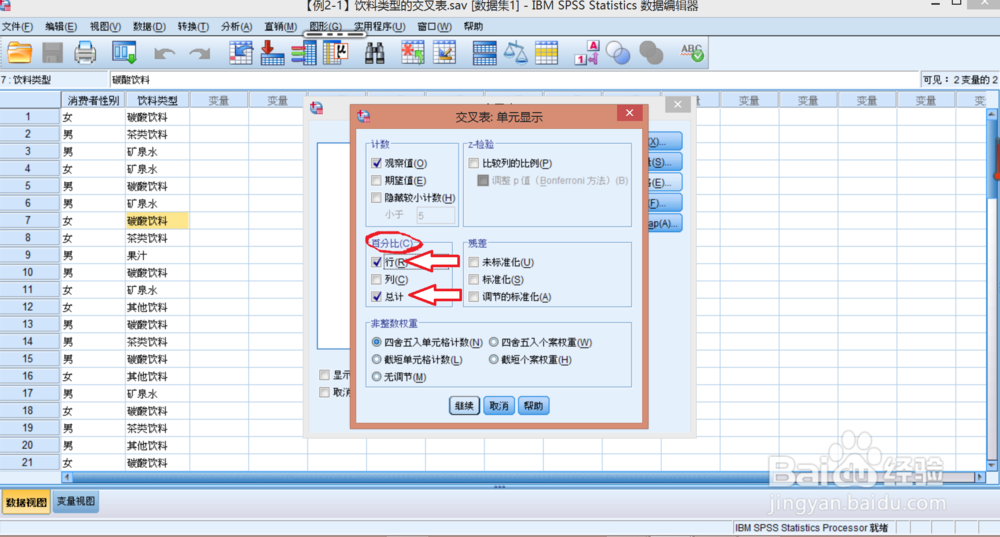1、首先打开spss,按照“文件”-“打开”-“数据”导入sav数据
2、本例使用的数据是“饮料类型的交叉表”,选中直接打开即可。
3、制作列联表。按照图中步骤,点击“分析”-“描述统计”-“交叉表”即可
4、打开“交叉表”。将对应的数据拖拽到对应的“行”(“列”)下方的方框里(或者点击最左边方框中的数据,点击中间的箭头,也能实现枷讹般身相同的动作);如果不需要生成百分比,直接单击下方的“确定”即可;否则请点击箭头所指的“单元格”。
5、根据需要勾选百比分框里的“行”或者“列”(此例以行为例),继续勾选“总计”,点击下方“继续”按钮
6、生成的是饮料类型和消费者性别的列联表及其分析表。